医院管理系统操作手册
医院信息管理系统操作手册

医院信息管理系统操作手册第一章:系统介绍医院信息管理系统是一种用于管理医院日常运营的软件系统。
该系统集成了多个功能模块,包括患者管理、挂号预约、医生排班、药品管理、病历记录等。
本操作手册将详细介绍系统的各项功能和操作流程,帮助用户熟悉和正确使用系统。
第二章:登录与注销1. 登录系统:用户需输入正确的用户名和密码,点击登录按钮进行登录。
2. 注销系统:用户在系统页面右上角找到注销按钮,点击注销即可退出系统。
第三章:患者管理1. 新增患者:进入患者管理模块,点击新增患者按钮,填写相关信息(如姓名、性别、年龄、联系方式等),点击保存按钮完成新增操作。
2. 修改患者信息:在患者列表中选择需要修改的患者,点击编辑按钮,修改患者信息后保存即可。
3. 删除患者:在患者列表中选择需要删除的患者,点击删除按钮,确认删除后完成删除操作。
4. 查询患者:用户可根据患者的姓名、病历号等信息进行搜索,系统将显示符合条件的患者列表。
第四章:挂号预约1. 挂号:选择挂号预约模块,填写挂号信息(如患者姓名、科室、医生、预约日期等),点击挂号按钮完成挂号操作。
2. 修改预约:在预约列表中选择需要修改的预约记录,点击编辑按钮,修改预约信息后保存即可。
3. 取消预约:在预约列表中选择需要取消的预约记录,点击取消按钮,确认取消后完成取消预约操作。
第五章:医生排班1. 新增排班:进入排班管理模块,点击新增排班按钮,选择科室、医生、日期、时间段等信息,点击保存按钮完成新增排班操作。
2. 修改排班:在排班列表中选择需要修改的排班记录,点击编辑按钮,修改排班信息后保存即可。
3. 删除排班:在排班列表中选择需要删除的排班记录,点击删除按钮,确认删除后完成删除排班操作。
第六章:药品管理1. 添加药品:进入药品管理模块,点击添加药品按钮,填写药品信息(如药品名称、规格、生产厂家等),点击保存按钮完成添加药品操作。
2. 修改药品信息:在药品列表中选择需要修改的药品,点击编辑按钮,修改药品信息后保存即可。
金仕达卫宁THIS4医院信息管理系统操作手册系统设置

金仕达卫宁THIS4医院信息管理系统操作手册系统设置一、系统概述金仕达卫宁THIS4医院信息管理系统是一个全面、高效、可靠、易用的医疗信息化解决方案,旨在提高医院运营效率,提升医疗服务质量,保障患者安全。
系统设置是正确使用本系统的前提,本手册将详细介绍系统的设置步骤和操作方法。
二、系统设置流程1、登录系统在开始使用本系统之前,需要先登录系统。
根据用户角色(如医生、护士、行政人员等)的不同,系统登录界面会有所区别。
在登录界面上,输入用户名和密码,选择正确的角色,点击“登录”按钮进入系统。
2、基础数据设置在登录系统后,需要进行基础数据设置。
包括医院信息、科室设置、人员信息等。
这些信息是系统运行的基础,需要准确无误地录入。
3、系统权限设置系统权限设置是确保系统安全的重要环节。
管理员可以根据用户角色和职务的不同,设置不同的权限。
例如,医生可以查看患者的病历和处方信息,但不能编辑;护士可以编辑护理记录,但不能查看处方信息。
4、业务流程设置业务流程设置是针对医院日常工作的具体流程进行定制和优化的过程。
例如,新病人的入院流程、病人的出院流程、药品的采购流程等。
管理员可以根据医院的实际情况,对业务流程进行设置和优化。
5、数据统计与分析数据统计与分析是医院信息管理系统的重要功能之一。
通过对数据的统计和分析,可以了解医院的运营状况,为决策提供数据支持。
管理员可以根据需要,自定义数据统计和分析的报表和图表。
三、系统操作指南1、用户登录在电脑或移动设备上打开浏览器,输入系统,进入登录界面。
根据提示输入用户名和密码,选择角色,点击“登录”按钮进入系统。
2、基础数据设置在系统主界面上,点击“基础数据”菜单,进入基础数据设置页面。
在此页面上,可以录入医院信息、科室设置、人员信息等基础数据。
在录入过程中,要确保数据的准确性和完整性。
3、系统权限设置在系统主界面上,点击“系统管理”菜单,进入系统权限设置页面。
在此页面上,管理员可以设置不同用户角色的权限。
晶奇医院信息管理系统操作手册(医生站、护士站部分)

晶奇医院信息管理系统(医生站、护士站部分)操作手册2013.04.20目录第一部分:医生工作站 (1)一、门诊部分1、电子病历2、电子处方3、联合用药4、导出门诊日志5、存入模板6、门诊退药或退费7、非药医嘱的维护二、住院部分1、长期用药医嘱2、临时用药医嘱3、非药医嘱4、停某药或全停5、住院病历6、修改病历或续写病程录7、医嘱查询、费用查询8、出院病人查询三、说明第二部分:护士工作站 (17)一、病区设置1、用法编码2、给药方法3、非药标准医嘱二、床位管理1、床位维护2、床位分配三、医嘱管理1、医嘱录铰2、医嘱停止3、常用收费项目维护四、辅助管理1、未记账处理2、费用录入3、手工摆药4、医嘱查询5、费用查询五、医嘱传送六、领药单1、领药单2、发药查询3、退药查询七、医嘱退药录入八、医嘱执行单第三部分:问答集 (31)医生工作站操作说明一、门诊部分1、电子病历1)同时录入电子病历和电子处方:登录医生工作站→医生工作站→处方校录→增处方→录入病人基本信息→点击右上方“录入病历”(也可以选择模板:在弹出的“病历信息录入”里,点击“标准”,找到需要的模板,双击之,再做相应的修改即可)→完成门诊电子病历→保存→录入药品→保存(勾选“打印处方”),把病人姓名和就诊号的后4位数写在处方上,交给病人到收费处交钱。
病人一旦缴费,则处方信息不可更改。
2)先录电子处方,再补录电子病历:登录医生工作站→医生工作站→处方校录→门诊病人→查处方→设置时间→点击处方空白处上方的“查询”按钮→点击“病人姓名”,带出已录入的电子处方信息→点击“病历”,完成门诊病历→保存。
病人一旦缴费,则电子处方信息不可更改;一旦保存补录的电子病历,则病历内容不可更改。
注意:目前暂定,门诊电子病历可以在48小时内补录或修改。
2、电子处方登录医生工作站→医生工作站→处方校录→门诊病人→增处方→录入病人基本信息→录入药品→保存→弹出处方签(勾选“打印处方”),记下后4位号码,交给病人到收费处交钱。
医院信息管理系统操作手册
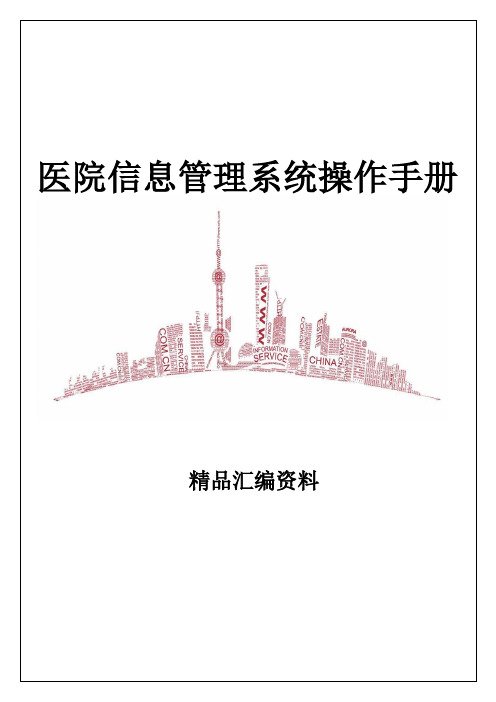
医院信息管理系统操作手册精品汇编资料1基本操作说明基本术语1.单击:单击鼠标左键一次;2.双击:快速点击鼠标左键两次;3.右键菜单:点击鼠标右键后弹出的菜单;4.复选框:同word里的复选框,单击后在框内打钩,表示选中,单击偶数次,表示还原。
可选多项。
5.单选钮:同word里的单选钮,单击后,圆圈内打点,表示选中,单击偶数次,表示还原,只能选一项,若同时选两项,则系统默认后选中者有效,前者内的点自动消失。
6.下拉列表框:同word里的下拉列表框,单击小三角按钮或其上其它按钮后在下拉菜单中选中需要的项。
7.输入框或编辑框:可在里面直接输内容或用选择输入法(参见窗口)输内容的空白框。
showlist窗口:选定某一编辑框后回车,弹出的窗口为showlist 窗口。
如图,选定普通挂号费)下的编辑框后回车,弹出的showlist 窗口如图示。
2)拼音字头输入法:在界面的输入框(图中例子是在普通挂号费编辑框)中输入所需内容的拼音首字母,如在输入“t”后回车,在系统弹出的showlist窗口中将显示所有首字的首字母为“t”的所有选项,若希望再精确些,可多输一些首字母,如要在编辑框内输入的是“特需挂号费”,则只需在编辑框内输入“txghf”后回车,即可将之填入编辑框,但注意一定要正确填写首字母,否则无法填入。
以上方法同样可在showlist窗口的查找编辑框内实行,注意将showlist窗口的动态查询复选框打上构。
拼音字头法适用于为规范起见,必须用选择法输入的所有编辑框。
基础表操作:表类型一、列表框右键菜单图单击该行任意一处后,小三角会选中该行。
如图表示选中第五行。
②保存按钮:各种操作完成后,退出之前单击该按钮才有效。
③取消按钮:在各个操作保存前,单击③,表示撤销该操作。
④删除按钮:选中某行后,单击该按钮,此行即被删除。
⑤插入按钮:选中某行后,单击插入按钮,即可在新增的空行中输入内容,后单击保存按钮,可实现增加功能。
晶奇医院信息管理系统操作手册(医生站、护士站部分)
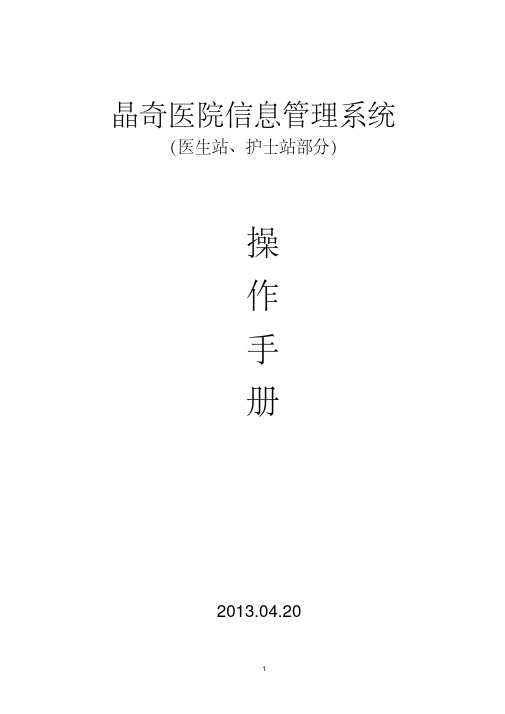
晶奇医院信息管理系统(医生站、护士站部分)操作手册2013.04.20目录第一部分:医生工作站,,,,,,,,,,,,,,,,,,,,,(1)一、门诊部分1、电子病历2、电子处方3、联合用药4、导出门诊日志5、存入模板6、门诊退药或退费7、非药医嘱的维护二、住院部分1、长期用药医嘱2、临时用药医嘱3、非药医嘱4、停某药或全停5、住院病历6、修改病历或续写病程录7、医嘱查询、费用查询8、出院病人查询三、说明第二部分:护士工作站,,,,,,,,,,,,,,,,,,,,,(17)一、病区设置1、用法编码2、给药方法3、非药标准医嘱二、床位管理1、床位维护2、床位分配三、医嘱管理1、医嘱录铰2、医嘱停止3、常用收费项目维护四、辅助管理1、未记账处理2、费用录入3、手工摆药4、医嘱查询5、费用查询五、医嘱传送六、领药单1、领药单2、发药查询3、退药查询七、医嘱退药录入八、医嘱执行单第三部分:问答集,,,,,,,,,,,,,,,,,,,,,,,,,(31)医生工作站操作说明一、门诊部分1、电子病历1)同时录入电子病历和电子处方:登录医生工作站→医生工作站→处方校录→增处方→录入病人基本信息→点击右上方“录入病历”(也可以选择模板:在弹出的“病历信息录入”里,点击“标准”,找到需要的模板,双击之,再做相应的修改即可)→完成门诊电子病历→保存→录入药品→保存(勾选“打印处方”),把病人姓名和就诊号的后4位数写在处方上,交给病人到收费处交钱。
病人一旦缴费,则处方信息不可更改。
2)先录电子处方,再补录电子病历:登录医生工作站→医生工作站→处方校录→门诊病人→查处方→设置时间→点击处方空白处上方的“查询”按钮→点击“病人姓名”,带出已录入的电子处方信息→点击“病历”,完成门诊病历→保存。
病人一旦缴费,则电子处方信息不可更改;一旦保存补录的电子病历,则病历内容不可更改。
注意:目前暂定,门诊电子病历可以在48小时内补录或修改。
医院管理系统操作手册
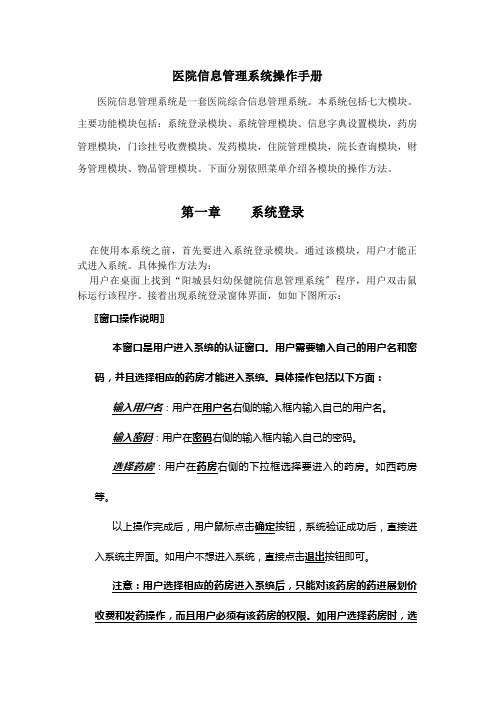
医院信息管理系统操作手册医院信息管理系统是一套医院综合信息管理系统。
本系统包括七大模块。
主要功能模块包括:系统登录模块、系统管理模块、信息字典设置模块,药房管理模块,门诊挂号收费模块、发药模块,住院管理模块,院长查询模块,财务管理模块、物品管理模块。
下面分别依照菜单介绍各模块的操作方法。
第一章系统登录在使用本系统之前,首先要进入系统登录模块。
通过该模块,用户才能正式进入系统。
具体操作方法为:用户在桌面上找到“阳城县妇幼保健院信息管理系统〞程序,用户双击鼠标运行该程序。
接着出现系统登录窗体界面,如如下图所示:〖窗口操作说明〗本窗口是用户进入系统的认证窗口。
用户需要输入自己的用户名和密码,并且选择相应的药房才能进入系统。
具体操作包括以下方面:输入用户名:用户在用户名右侧的输入框内输入自己的用户名。
输入密码:用户在密码右侧的输入框内输入自己的密码。
选择药房:用户在药房右侧的下拉框选择要进入的药房。
如西药房等。
以上操作完成后,用户鼠标点击确定按钮,系统验证成功后,直接进入系统主界面。
如用户不想进入系统,直接点击退出按钮即可。
注意:用户选择相应的药房进入系统后,只能对该药房的药进展划价收费和发药操作,而且用户必须有该药房的权限。
如用户选择药房时,选择“无〞选项,如此即使用户有该权限,也不能对任何药房的药进展划价收费和发药。
但如果用户为系统管理员,在进展药品信息初始化时,如此不受此限制,可以设置所有药品字典信息的设置。
第二章系统管理模块该局部内容对应于菜单“系统管理〞,用户鼠标点击该菜单即可弹出该局部内容的所有子菜单内容。
系统管理包括:系统设置、用户管理、权限设置、修改密码、数据库初始化、药房库存初始化、系统备份和恢复。
下面将详细介绍。
一、系统设置用户鼠标点击该菜单后,系统弹出“系统设置〞窗体,如如下图所示:〖窗口操作说明〗本窗口是用户系统根本默认环境的设置窗口。
具体设置项包括如下方面:设置划价收费一体方式:用户选择是选项,如此系统默认划价同时收费;选择否且集中收费和否且分开收费选项,如此系统默认划价完毕后再进展收费。
金仕达卫宁THIS医院信息管理系统操作手册门诊挂号
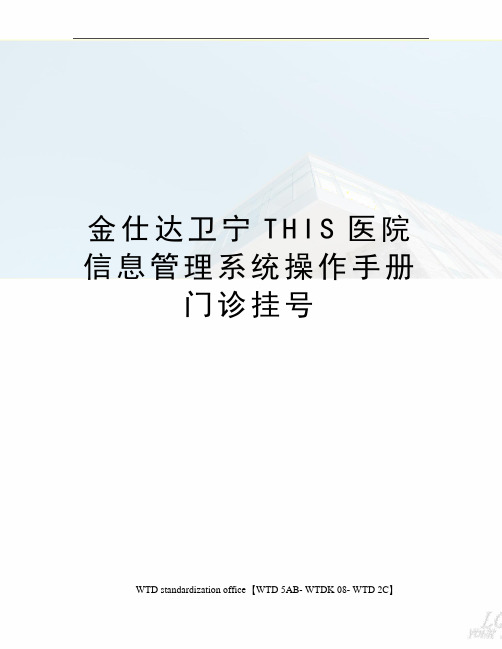
金仕达卫宁T H I S医院信息管理系统操作手册门诊挂号WTD standardization office【WTD 5AB- WTDK 08- WTD 2C】T H I S4医院信息管理系统操作手册上海金仕达卫宁医疗信息技术有限公司2001年12月文件编号:WN-QR-操作手册版本 <>修订历史记录目录1基本操作日常工作图4-1-1 日常工作1.1.1基本信息登记一、功能说明该模块主要用来完成门诊病人基本信息登记工作:登记病人的卡号(磁卡、保障卡、IC卡任选一种)、病历号、姓名、费别、凭证等基本信息。
二、操作说明1)从门诊挂号系统主界面选择菜单项中“日常工作”—>“基本信息登记”(图4-1-1)。
进入基本信息登记窗口(图4-1-2)。
医保病人必须输入身根据费别的不同,所需填写的凭证信息图4-1-2 病人基本信息登记2)刷磁卡或按F11读取保障卡病人信息,或者点击按钮后,系统自动给病人一个病历号。
接着就可以为病人输入基本信息,注意在录入费别时,在输入框直接点击回车后从弹出的查询选择窗口中选择费别。
●如果在费别中选择了医保病人则必须正确输入身份证号。
●如果在费别中选择了医保凭证类型不属于(自费、新门诊医保、新门诊大病医保)的病人则必须输入医保凭证信息。
●如果凭证类型是门诊大病医保,需要输入单位代码,医疗项目,区县代码,诊断代码,开始日期,结束日期,凭证号。
诊断代码表示医院对某病人的大病诊断(可以在系统配置—>医保3—>医保诊断代码设置处添加),医疗项目表示对这种大病优惠的医疗项目(可以在系统配置—>医保3—>医疗项目设置处添加)。
如果病人同时患多种大病,则找一种最有利的诊断代码输入(或者将每一种大病和多种大病组合分别写入医保分类库中去,详见系统配置—>医保3—>医保代码设置)。
●如果凭证类型是门诊公费,输入单位代码,区县代码,开始日期,结束日期,凭证号●如果凭证类型是门诊劳保,输入单位代码●如果凭证类型是门诊退休医保,输入单位代码,开始日期,结束日期,凭证号。
THIS4医院信息管理系统-医生站操作手册
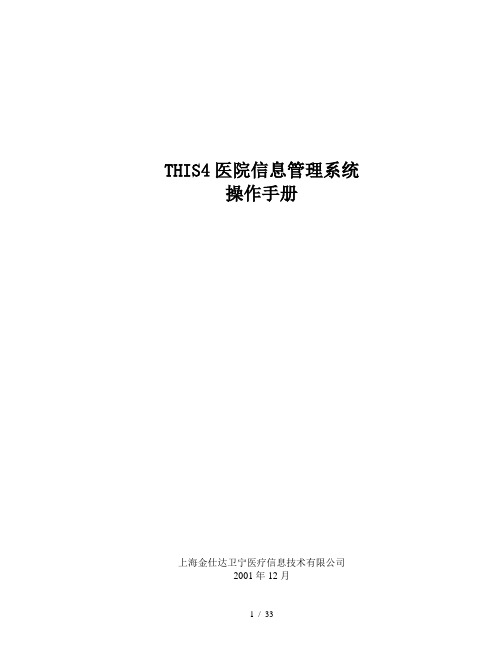
THIS4医院信息管理系统操作手册上海金仕达卫宁医疗信息技术有限公司2001年12月文件编号:WN-QR-操作手册-1.0版本 <1.2>修订历史记录目录1.功能介绍 (4)1.1:病区信息 (5)1.1.1:病区一览 (5)1.1.2:医生排班 (5)1.1.3:病区医生交班 (9)1.2:病人信息 (10)1.2.1:体温单 (11)1.2.2:医嘱处理 (12)1.2.3:住院病历 (14)1.2.4:首程记录 (16)1.2.5:病程记录 (17)1.2.6:出院记录 (18)1.2.7:会诊记录 (19)1.2.8:病案首页 (20)1.2.9:检查化验 (21)1.2.10:手术信息 (22)1.2.11:病历讨论 (23)1.2.12:其它功能 (24)1.功能介绍登录医生站后界面如下:有四项菜单(1、日常工作、2、报表3、设置4、金仕达卫宁)菜单4是设置科室和病区,除非调动工作一般不需设置。
菜单3中有多个子菜单(1、成套医嘱设置2、医生排班设置等)菜单2是一些统计报表菜单1是日常工作1.1:病区信息1.1.1:病区一览运行医生工作站,在在屏幕上方的一行菜单中点击“日常工作”,在下拉菜单中点击“医生工作站”,进入操作屏幕,将显示本病区的一些基本信息,如在院人数,出院人数等;点击人数旁边向下箭头可看到具体患者的床位号和姓名。
1.1.2:医生排班(按照权限分为:排班设置、排班(仅可浏览,不可更改))A:排班设置:运行医生工作站,点击菜单“设置”,在下拉菜单中点击“医生排班设置”,进入操作界面,在员工输入框位置点回车在出现的窗口中选择医生,或者直接输入工号或姓名拼音字头查找,双击该医生或回车选中的医生会出现在屏幕上,选中要排班的日期,在右上方的“排班方式”下拉选择班次,在出现的每个班次的前面有一个小方框,鼠标点击选中,可以同时安排几个班次排好班后点击保存即可。
如果要删除医生,先点击该医生,然后点击“删除员工”,如果要删除某天的排班,先点击要删除的班次,然后在“排班方式”的下拉菜单中,将该班次前的“√”去掉即可,也可以通过在班次上单击鼠标右键,才弹出的菜单中选择删除班次。
东华数字化医院管理系统之门诊医生工作站操作手册
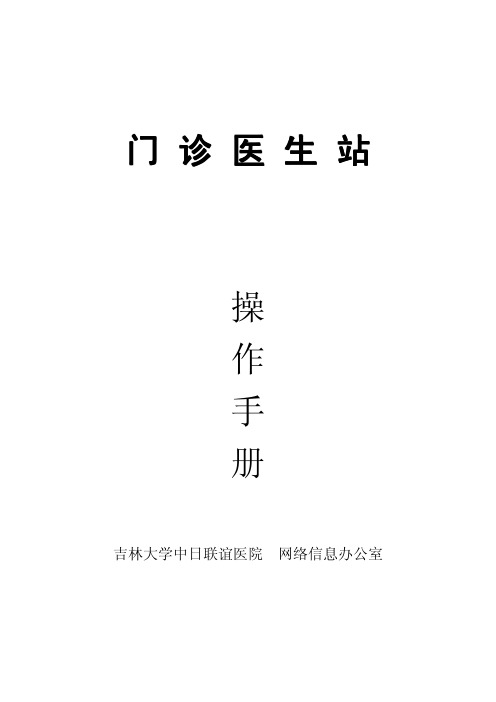
8. 点击侧菜单诊断录入 9.双击科室常用诊断,即可出ห้องสมุดไป่ตู้在诊断记录里
10.如果诊断字典表里没有你想要的诊断,也可在注释里自己书写,点击更新
11.如需要重新录入诊断,在诊断记录里选择你已经录入的诊断,使其字条变蓝,点击下面 的删除键即可,.如果病人需要退号,医生必须要先将诊断删除。
12.点击侧菜单医嘱录入,进入如下界面 13.检验医嘱录入:无论几条检验医嘱只包括一条采血费用医嘱即可
14.药物医嘱录入:录入药物医嘱必须先录入诊断
15.输液医嘱录入:必须关联,无论几条医嘱关联序号均为第一条医嘱序号,同时录入输液 费用
16.皮试医嘱录入:医嘱项皮试处必须打钩
17.停医嘱:如病人未交费,直接点击主菜单停医嘱,选择你要停止的医嘱,点击停止即可; 如果病人已经交费,则需要医生在收据背面签字盖章后到收款处退费。
门诊医生站
操 作 手 册
吉林大学中日联谊医院 网络信息办公室
一.登录 1. 点击桌面图标 2. 如下登陆页面,点击登录系统
3. 弹出页面,输入用户名及密码
4. 点击部门后的字典的图标 5. 选择要登录的科室登录,如选择门诊内分泌,点击登录,弹出页面如下,完成登录。
6. 划卡,或者输入病人登记号码点击查找,出现病人信息
晶奇医院信息管理系统操作手册(医生站、护士站部分)
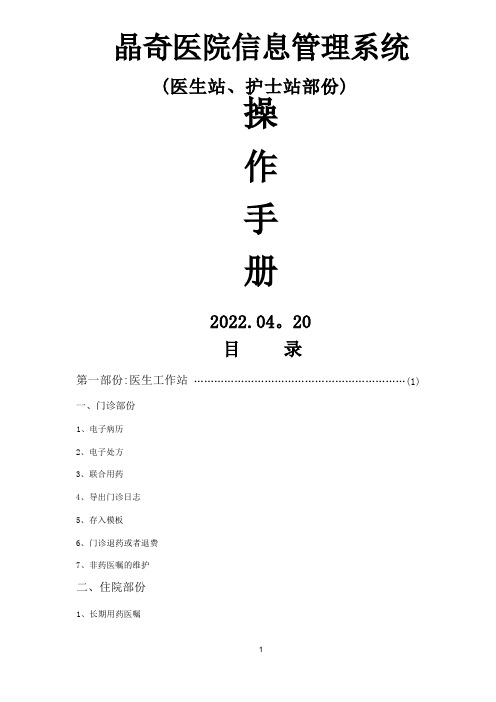
第一部份:医生工作站 (1)一、门诊部份1、电子病历2、电子处方3、联合用药4、导出门诊日志5、存入模板6、门诊退药或者退费7、非药医嘱的维护二、住院部份1、长期用药医嘱2、暂时用药医嘱3、非药医嘱4、停某药或者全停5、住院病历6、修改病历或者续写病程录7、医嘱查询、费用查询8、出院病人查询三、说明第二部份:护士工作站 (17)一、病区设置1、用法编码2、给药方法3、非药标准医嘱二、床位管理1、床位维护2、床位分配三、医嘱管理1、医嘱录铰2、医嘱住手3、常用收费项目维护四、辅助管理1、未记账处理2、费用录入3、手工摆药4、医嘱查询5、费用查询五、医嘱传送六、领药单1、领药单2、发药查询3、退药查询七、医嘱退药录入八、医嘱执行单第三部份:问答集 (31)1)同时录入电子病历和电子处方:登录医生工作站→医生工作站→处方校录→增处方→录入病人基本信息→点击右上方“录入病历”(也可以选择模板:在弹出的“病历信息录入”里,点击“标准",找到需要的模板,双击之,再做相应的修改即可) →完成门诊电子病历→保存→录入药品→保存(勾选“打印处方”) ,把病人姓名和就诊号的后 4 位数写在处方上,交给病人到收费处交钱。
病人一旦缴费,则处方信息不可更改。
2)先录电子处方,再补录电子病历:登录医生工作站→医生工作站→处方校录→ 门诊病人→查处方→设置时间→点击处方空白处上方的“查询”按钮→点击“病人姓名",带出已录入的电子处方信息→点击“病历",完成门诊病历→保存。
病人一旦缴费,则电子处方信息不可更改 ;一旦保存补录的电子病历,则病历内容不可更改.48 小时内补录或者修改.登录医生工作站→医生工作站→处方校录→ 门诊病人→增处方→录入病人基本信息→录入药品→保存→弹出处方签(勾选“打印处方"),记下后 4 位号码,交给病人到收费处交钱.“总量”是计费的依据,与其前面的“单位”一致;“小包剂量”为用法提供依据; “一次量”是单次实际用量,与其后面的“单位"一致,数量可以修改。
晶奇医院信息管理系统操作手册(医生站)
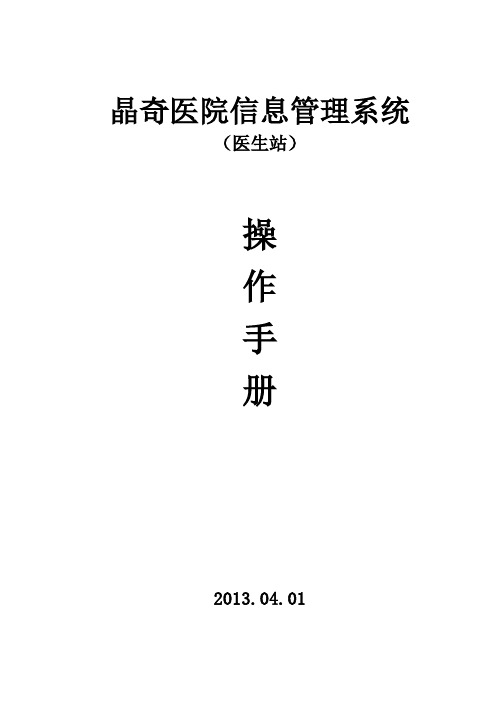
晶奇医院信息管理系统(医生站)操作手册2013.04.01目录第一部分:医生工作站 (1)一、门诊部分1、电子病历2、电子处方3、联合用药4、导出门诊日志5、存入模板6、门诊退药或退费7、非药医嘱的维护二、住院部分1、长期用药医嘱2、临时用药医嘱3、非药医嘱4、停某药或全停5、住院病历6、修改病历或续写病程录7、医嘱查询、费用查询8、出院病人查询三、说明医生工作站操作说明一、门诊部分1、电子病历1)同时录入电子病历和电子处方:登录医生工作站→医生工作站→处方校录→增处方→录入病人基本信息→点击右上方“录入病历”(也可以选择模板:在弹出的“病历信息录入”里,点击“标准”,找到需要的模板,双击之,再做相应的修改即可)→完成门诊电子病历→保存→录入药品→保存(勾选“打印处方”),把病人姓名和就诊号的后4位数写在处方上,交给病人到收费处交钱。
病人一旦缴费,则处方信息不可更改。
2)先录电子处方,再补录电子病历:登录医生工作站→医生工作站→处方校录→门诊病人→查处方→设置时间→点击处方空白处上方的“查询”按钮→点击“病人姓名”,带出已录入的电子处方信息→点击“病历”,完成门诊病历→保存。
病人一旦缴费,则电子处方信息不可更改;一旦保存补录的电子病历,则病历内容不可更改。
注意:目前暂定,门诊电子病历可以在48小时内补录或修改。
2、电子处方登录医生工作站→医生工作站→处方校录→门诊病人→增处方→录入病人基本信息→录入药品→保存→弹出处方签(勾选“打印处方”),记下后4位号码,交给病人到收费处交钱。
注意:“总量”是计费的依据,与其前面的“单位”一致;“小包剂量”为用法提供依据;“一次量”是单次实际用量,与其后面的“单位”一致,数量可以修改。
3、处方联合用药,做皮试登录医生工作站→医生工作站→处方校录→增处方→点击左中部“品名”,录入药品名称、总量、一次量、用法、给药方法→回车,继续录入全部药品→点击需要联合用药的第一个药品→点击左下方“联合/启”按钮→点击最后一个需要联合用药的药品→点击左下方“联合/启”按钮;或直接在“联”的方框内,点击需要联合应用的起始药品→保存。
基层医疗卫生管理信息系统使用手册

基层医疗卫生管理信息系统使用手册This model paper was revised by the Standardization Office on December 10, 2020基层医疗卫生管理信息系统使用手册建议:在使用系统之前请查看压缩文件操作资料中的视频和操作手册中的文档资料。
一、管理员基础配置:1.安装插件和,如下图所示:2.注册客户端:拷贝客户端.rar文件到本地磁盘,解压,注册如下两个文件,如图:3.在确保卫生专网连接正常的情况下,使用IE浏览器,在地址栏输入系统地址访问系统。
4.输入正确账号和密码后进入系统,进入基本医疗模块,进行如下设置:(1)进入基础维护菜单,双击打开单据使用设置。
首先选择科室,然后选择单据类型,根据自己卫生院实际情况,给药房药库加入合适的单据,最后点击右下角加入按钮,看到最上面出现单据记录,则证明加入成功,然后药房、药库进行日常业务(如入库、调拨等)时才会有相应的单据。
如下图所示:(2)进入基础维护菜单,双击打开发票归类。
首先选择左上角发票类别,然后看到左边项目列表显示红色,然后直接点击保存按钮,变成黑色后才是有效数据。
如果要修改某个类别,双击打开具体项目(如保安费),然后在检索框输入要归类的类别(如保安费),查找出来双击选中,然后点击保存按钮,则完成发票归类。
如下图所示:(3)进入基础维护菜单,根据自己卫生院情况维护药品字典、诊疗字典和供应商字典。
如维护药品字典,英文状态下输入首字母检索到需要修改的药品,修改药品具体内容,点击确定进行保存。
如下图所示:(4)进入参数设置菜单,双击打开机构参数界面。
如果不启用电子病历,则在住院管理中选择“不启用电子病历”,然后点击上角保存按钮。
如果启用电子病历,则详情请查看电子病历文档。
其他部分根据本卫生院情况进行设置。
(5)进入参数设置菜单,双击打开本地参数界面。
本地参数页面有两部分内容,一部分是发票打印设置,另一部分是发药科室设置,设置好以后记得点击上角的保存按钮。
管理系统操作说明及使用手册(升级版)

管理系统操作说明及使用手册(升级版)1. 简介管理系统是一种用于帮助组织或企业管理业务流程和数据的工具。
本操作说明及使用手册旨在帮助用户快速上手使用管理系统,并提供详细的操作指南和技巧。
2. 系统登录2.1 访问系统首先,确保您已获得系统的访问权限。
通过输入系统的网站地址或点击系统图标访问系统主页。
2.2 用户登录在系统主页中,您需要使用您的个人账号和密码进行登录。
输入正确的用户名和密码后,点击“登录”按钮即可成功进入系统。
3. 首页导航3.1 顶部导航栏在登录后,您可以看到系统顶部导航栏。
顶部导航栏包含了系统的各个功能模块,方便用户快速切换和使用各个功能。
3.2 侧边导航栏在页面左侧,有一个侧边导航栏,用于展示当前所在模块的相关菜单和功能。
用户可以通过点击侧边导航栏中的菜单项,切换到相应的功能页面。
4. 功能模块4.1 用户管理在用户管理模块,用户可以进行新增、编辑和删除用户账号,设置用户权限等操作。
管理员具备最高级别的权限,并可以对其他用户的权限进行管理。
4.2 数据管理数据管理模块提供了对系统中的数据进行添加、修改和删除的功能。
用户可以根据具体业务需求,对数据进行灵活的操作,以满足不同的管理需求。
4.3 报表生成报表生成模块是系统的重要功能之一。
用户可以通过设置查询条件,生成各种类型的报表,以便对业务数据进行分析和展示。
生成的报表可以导出为常见的文档格式,如Excel和PDF。
4.4 任务调度任务调度模块用于管理系统中的各类任务。
用户可以创建和分配任务,设置任务的优先级和截止日期,并通过系统提供的提醒功能,及时了解任务的执行情况。
5. 操作指南5.1 创建用户账号在用户管理模块中,点击新增用户按钮,在弹出的对话框中填写相关信息,如用户名、密码和权限等。
点击保存按钮,即可成功创建用户账号。
5.2 数据录入在数据管理模块中,选择要进行操作的数据表,点击新增按钮,填写相关信息。
保存后,数据将被成功录入系统。
金仕达卫宁THIS医院信息管理系统操作手册医技收费操作手册

金仕达卫宁T H I S医院信息管理系统操作手册医技收费操作手册Revised at 2 pm on December 25, 2020.T H I S4医院信息管理系统操作手册上海金仕达卫宁医疗信息技术有限公司2001年12月文件编号:WN-QR-操作手册版本 <>修订历史记录日期版本说明作者<日/月/年> <> <详细信息> <姓名>17/11/2005 1.2 整理目录1功能模块操作指南、日常工作1.1.1医技收费一、功能说明该功能主要是对病区或手术室的医技请求进行确认,并可补充项目。
二、操作说明医技收费1、利用showlist窗口,选好住院号,系统将自动填满部分编辑框,再将剩下的输入框依次填满,列表框显示该病人需收费项目列表。
2、选定列表中某项,单击【按钮】,可将该条确费。
3、选定列表中某项,单击【按钮】,可进入新费用输入界面(如医技收费界面选定填满左方编辑框后增加输完后,单击【按钮】,该组项目全部确费。
4、单击前的复选框,表只显示为确认的项。
5,在医技收费界面单击【按钮】,可将页面显示的说有收费项确费。
6、如确费不通过,单击【按钮】。
三、调用方法在医技收费界面上方的一行菜单中点击第一行的第一列"日常工作(1)"菜单,在下拉菜单中点击"医技收费(1)"。
或用”ALT+9,1”快捷方式进入操作屏幕。
1.1.2医技退费一、功能说明本模块主要完成对已确认的医技项目进行作废。
可以按照病人查找已确认的医技项目,作废所有项目(不支持部分退费)。
生成新的请求以备再次进行医技确认。
二、操作说明医技退费1、选好住院号或床位后,其他编辑框系统自动填满,列表框中显示该病人收费项目。
2、选定上方列表框某项后,下方列表框显示在医技收费中新增的项。
3、选定列表框内某项后,单击【按钮】可将该条收费作废退费。
三、调用方法在医技收费界面上方的一行菜单中点击第一行的第一列"日常工作(1)"菜单,在下拉菜单中点击"医技退费(2)"。
金仕达卫宁THIS医院信息管理系统操作手册门诊挂号

THIS4医院信息管理系统操作手册上海金仕达卫宁医疗信息技术有限公司2001年12月文件编号:WN-QR-操作手册-1.0版本 <1.2>修订历史记录1基本操作1.1日常工作图4-1-1 日常工作1.1.1基本信息登记一、功能说明该模块主要用来完成门诊病人基本信息登记工作:登记病人的卡号(磁卡、保障卡、IC 卡任选一种)、病历号、姓名、费别、凭证等基本信息。
二、操作说明1)从门诊挂号系统主界面选择菜单项中“日常工作”—>“基本信息登记”(图4-1-1)。
进入基本信息登记窗口(图4-1-2)。
医保病人必须输入身份证根据费别的不同,所需填写的凭证信息也不同图4-1-2 病人基本信息登记2)刷磁卡或按F11读取保障卡病人信息,或者点击按钮后,系统自动给病人一个病历号。
接着就可以为病人输入基本信息,注意在录入费别时,在输入框直接点击回车后从弹出的查询选择窗口中选择费别。
●如果在费别中选择了医保病人则必须正确输入身份证号。
●如果在费别中选择了医保凭证类型不属于(自费、新门诊医保、新门诊大病医保)的病人则必须输入医保凭证信息。
●如果凭证类型是门诊大病医保,需要输入单位代码,医疗项目,区县代码,诊断代码,开始日期,结束日期,凭证号。
诊断代码表示医院对某病人的大病诊断(可以在系统配置—>医保3—>医保诊断代码设置处添加),医疗项目表示对这种大病优惠的医疗项目(可以在系统配置—>医保3—>医疗项目设置处添加)。
如果病人同时患多种大病,则找一种最有利的诊断代码输入(或者将每一种大病和多种大病组合分别写入医保分类库中去,详见系统配置—>医保3—>医保代码设置)。
●如果凭证类型是门诊公费,输入单位代码,区县代码,开始日期,结束日期,凭证号●如果凭证类型是门诊劳保,输入单位代码●如果凭证类型是门诊退休医保,输入单位代码,开始日期,结束日期,凭证号。
3) 账户金额一般在需要预结算的地区才需要输入。
基层医疗卫生管理信息系统使用手册

基层医疗卫生管理信息系统使用手册建议:在使用系统之前请查看压缩文件操作资料中的视频和操作手册中的文档资料。
一、管理员基础配置:1.安装插件和,如下图所示:2.注册客户端:拷贝客户端.rar文件到本地磁盘,解压,注册如下两个文件,如图:3.在确保卫生专网连接正常的情况下,使用IE浏览器,在地址栏输入系统地址访问系统。
4.输入正确账号和密码后进入系统,进入基本医疗模块,进行如下设置:(1)进入基础维护菜单,双击打开单据使用设置。
首先选择科室,然后选择单据类型,根据自己卫生院实际情况,给药房药库加入合适的单据,最后点击右下角加入按钮,看到最上面出现单据记录,则证明加入成功,然后药房、药库进行日常业务(如入库、调拨等)时才会有相应的单据。
如下图所示:(2)进入基础维护菜单,双击打开发票归类。
首先选择左上角发票类别,然后看到左边项目列表显示红色,然后直接点击保存按钮,变成黑色后才是有效数据。
如果要修改某个类别,双击打开具体项目(如保安费),然后在检索框输入要归类的类别(如保安费),查找出来双击选中,然后点击保存按钮,则完成发票归类。
如下图所示:(3)进入基础维护菜单,根据自己卫生院情况维护药品字典、诊疗字典和供应商字典。
如维护药品字典,英文状态下输入首字母检索到需要修改的药品,修改药品具体内容,点击确定进行保存。
如下图所示:(4)进入参数设置菜单,双击打开机构参数界面。
如果不启用电子病历,则在住院管理中选择“不启用电子病历”,然后点击上角保存按钮。
如果启用电子病历,则详情请查看电子病历文档。
其他部分根据本卫生院情况进行设置。
(5)进入参数设置菜单,双击打开本地参数界面。
本地参数页面有两部分内容,一部分是发票打印设置,另一部分是发药科室设置,设置好以后记得点击上角的保存按钮。
如下图所示:说明:发票打印选择合适的打印机,门诊、住院发票统一使用甘肃新版;默认发药科室是药房。
(6)新农合使用设置:提示:在把所有的字典维护好的前提下进行以下操作第一部分德卡读卡器注册以管理员身份运行客户端文件夹中的文件。
金仕达卫宁THIS4医院信息管理系统操作手册-出入院操作手册
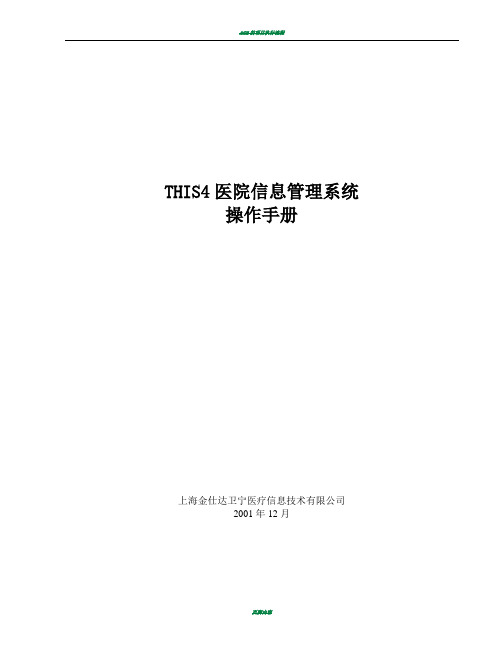
ACE的项目执行流程THIS4医院信息管理系统操作手册上海金仕达卫宁医疗信息技术有限公司2001年12月页脚内容文件编号:WN-QR-操作手册-1.0版本<1.2>修订历史记录目录1系统概述 (6)1.1系统功能图 (6)1.2系统启动 (6)1.3基本操作说明 (7)2功能模块操作指南 (8)2.1入院工作 (8)2.1.1入院登记 (8)2.1.2入院取消 (9)2.1.3病人信息维护 (10)2.1.4医保凭证修改 (12)2.1.5预交金管理 (13)2.1.6预约登记 (14)2.1.7急观转住院 (16)2.1.8病人转区 (17)2.2出院管理 (19)2.2.1病人结账 (19)2.2.2取消结账 (21)2.2.3补记账 (22)2.2.4补记账作废 (23)2.2.5出院病人账单 (24)2.2.6住院小处方 (25)2.2.7小处方作废 (26)2.2.8出区召回 (27)2.2.9出院病人信息维护 (28)2.3 财务 (32)2.3.1收费员结账 (32)2.3.2收费员全班结账 (33)2.3.3住院收入月结 (35)2.3.4住院结账单统计 (36)2.4 查询 (37)2.4.1病人信息查询 (37)2.4.2病人阶段费用查询 (40)2.4.3病人医嘱查询 (41)2.4.4在院病人催款 (42)2.4.5单项目统计 (43)2.4.6出院欠费查询 (44)2.4.7已登记未入区查询 (46)2.4.8病人费用清单 (47)2.4.9在院病人预交金统计 (48)2.4.10病人费用查询 (49)2.4.11补记账查询 (50)2.4.12床位一览 (51)2.5 报表 (52)2.5.1外挂报表 (53)2.5.2合作医疗报表 (54)2.5.3其他医疗报表 (55)2.5.4新疆兵团回沪医疗报表 (56)2.5.5病员医药费账单 (57)2.6 设置 (58)2.6.1发票管理 (58)2.6.3固定项目设置 (61)2.6.4联动项目设置 (63)2.6.5住院系统启用 (64)2.7医保 (65)2.7.1医保单独请求 (66)2.7.2医保对帐 (67)2.7.3医保改帐申请 (68)2.7.4医保数据上传 (69)2.7.5医保帐户查询 (70)1 系统概述1.1系统功能图图3-2-1 系统功能图1.2系统启动点击桌面上的快捷方式,就可以启动本系统。
- 1、下载文档前请自行甄别文档内容的完整性,平台不提供额外的编辑、内容补充、找答案等附加服务。
- 2、"仅部分预览"的文档,不可在线预览部分如存在完整性等问题,可反馈申请退款(可完整预览的文档不适用该条件!)。
- 3、如文档侵犯您的权益,请联系客服反馈,我们会尽快为您处理(人工客服工作时间:9:00-18:30)。
医院信息管理系统操作手册医院信息管理系统是一套医院综合信息管理系统。
本系统包括七大模块。
主要功能模块包括:系统登录模块、系统管理模块、信息字典设置模块,药房管理模块,门诊挂号收费模块、发药模块,住院管理模块,院长查询模块,财务管理模块、物品管理模块。
下面分别依照菜单介绍各模块的操作方法。
第一章系统登录在使用本系统之前,首先要进入系统登录模块。
通过该模块,用户才能正式进入系统。
具体操作方法为:用户在桌面上找到“阳城县妇幼保健院信息管理系统”程序,用户双击鼠标运行该程序。
接着出现系统登录窗体界面,如下图所示:〖窗口操作说明〗本窗口是用户进入系统的认证窗口。
用户需要输入自己的用户名和密码,并且选择相应的药房才能进入系统。
具体操作包括以下方面:输入用户名:用户在用户名右侧的输入框输入自己的用户名。
输入密码:用户在密码右侧的输入框输入自己的密码。
选择药房:用户在药房右侧的下拉框选择要进入的药房。
如西药房等。
以上操作完成后,用户鼠标点击确定按钮,系统验证成功后,直接进入系统主界面。
如用户不想进入系统,直接点击退出按钮即可。
注意:用户选择相应的药房进入系统后,只能对该药房的药进行划价收费和发药操作,而且用户必须有该药房的权限。
如用户选择药房时,选择“无”选项,则即使用户有该权限,也不能对任何药房的药进行划价收费和发药。
但如果用户为系统管理员,在进行药品信息初始化时,则不受此限制,可以设置所有药品字典信息的设置。
第二章系统管理模块该部分容对应于菜单“系统管理”,用户鼠标点击该菜单即可弹出该部分容的所有子菜单容。
系统管理包括:系统设置、用户管理、权限设置、修改密码、数据库初始化、药房库存初始化、系统备份和恢复。
下面将详细介绍。
一、系统设置用户鼠标点击该菜单后,系统弹出“系统设置”窗体,如下图所示:〖窗口操作说明〗本窗口是用户系统基本默认环境的设置窗口。
具体设置项包括如下方面:设置划价收费一体方式:用户选择是选项,则系统默认划价同时收费;选择否且集中收费和否且分开收费选项,则系统默认划价结束后再进行收费。
设置划加结束是否自动打印处方:用户选择是选项,则系统默认划价结束自动打印。
否则不打印。
设置处方收据纸打印宽度:用户选择A4选项,则系统默认处方A4纸打印,选择80mm选项则系统默认80mm纸打印。
设置收费总金额四舍五入到小数后位数:用户可输入相应的小树位数即可。
设置是否采用借进功能:该功能建议用户选择否选项。
设置执行医嘱时是否自动生成药房收费处方:该功能建议用户选择否选项。
用户进行上述容设置后,鼠标点击确定按钮,系统提示:系统设置成功。
如用户不想保存修改设置,鼠标点击退出按钮即可关闭该窗口。
二、用户管理用户鼠标点击该菜单后,系统弹出“用户管理”窗体,如下图所示:〖窗口操作说明〗本窗口实现管理操作用户的功能,管理员可新增和删除用户,在新增用户时,可给用户分配相应的角色权限。
具体操作包括如下方面:新增用户:用户点击新增按钮,然后在窗口左侧的用户详细信息一栏中分别填写新增用户名称、用户真实名、用户密码、密码确认以及用户相应的权限。
以上容填写完毕后,用户鼠标点击确认按钮和保存按钮,则新用户成功保存进数据库。
删除用户:用户在窗口右侧的用户列表中用鼠标选择相应的用户,然后点击删除按钮和保存按钮,则该用户被删除。
关闭窗口:用户点击退出按钮,则系统关闭该窗口。
三、权限设置用户鼠标点击该菜单后,系统弹出“权限设置”窗体,如下图所示:〖窗口操作说明〗本窗口实现管理用户角色权限的功能,管理员可新增、修改和删除角色权限。
具体操作包括如下方面:新增权限:用户点击新增按钮,然后在窗口左上侧的权限设置一栏中分别填写新增权限名称、选择能否修改销售价格、操作药房的权限容。
以上容填写完毕后,用户鼠标点击保存按钮即可。
修改权限:用户要为某一角色设置具体的权限,可用鼠标点击修改按钮,然后在窗口下侧的设置权限项栏目选择相应模块的权限即可。
然后用户鼠标点击保存按钮即可。
删除权限:用户要删除某一角色权限,可用鼠标点击删除按钮,然后用户鼠标点击保存按钮即可。
关闭窗口:用户点击退出按钮,则系统关闭该窗口。
四、修改密码用户鼠标点击该菜单后,系统弹出“修改用户密码”窗体,如下图所示:〖窗口操作说明〗本窗口实现修改用户密码的功能。
具体操作包括如下方面:输入旧密码:用户在旧密码右侧的输入框输入原密码。
输入新密码:用户在新密码右侧的输入框输入新密码。
确认新密码:用户在新密码确认右侧的输入框输入新密码。
保存新密码:用户鼠标点击确认按钮,即可将新密码保存进系统。
新密码用户需牢记,用户下次登陆系统时,需用新密码登陆。
五、数据库初始化用户鼠标点击该菜单后,系统弹出“数据库初始化”窗体,如下图所示:〖窗口操作说明〗本窗口中,用户如果点击是(Y)按钮,则系统“讲清除库里除静态数据外的所有记录”;如果鼠标点击否(N)按钮,则系统不进行任何操作。
六、药房库存初始化用户鼠标点击该菜单后,系统弹出“药房库存初始化”窗体,如下图所示:〖窗口操作说明〗本窗口实现用户在第一次使用系统时,要将药房中目前库存药品输入到系统。
具体操作包括如下方面:选择要初始化的药房:用户在选选择药房右侧的下拉框选择相应的药房,然后鼠标点击确定按钮即可。
新增库存药品:用户鼠标点击新增按钮,系统自动出现药品信息,然后用户通过输入药品简写快速选择要增加的药品,然后该药品的基本信息出现在下面的窗体,用户可填充药品的其余容,如:批号,库存数量、告警数量等等。
然后用户鼠标点击保存按钮即可。
删除库存药品:用户在库存药品列表选择要删除的药品,然后鼠标点击删除按钮即可删除该药品的库存信息。
然后用户鼠标点击保存按钮即可。
查找单种药品:用户在按药品简称搜索右侧的文本框输入要查找药品的简称,然后点击确认按钮,则窗体中快速定位到该药品。
删除旧库存:用户鼠标点击删除旧库存按钮,则系统清初库存的所有药品。
七、系统备份和恢复用户鼠标点击该菜单后,系统弹出“系统备份和恢复”窗体,如下图所示:〖窗口操作说明〗本窗口实现将用户数据保存到用户指定的文件夹下,同时可根据用户需要恢复数据库。
具体操作包括如下方面:备份数据:用户在保存路径右侧的文本框输入要保存数据的路径以及文件名,或者鼠标点击浏览按钮,找到备份合适的路径并填写备份文件名。
最后鼠标点击备份数据库按钮,系统自动将当前数据备份。
恢复数据:用户鼠标点击浏览按钮,找到原备份文件所在的目录,然后选择该备份文件。
最后鼠标点击恢复数据库按钮,系统自动进行数据库恢复工作。
第三章信息字典设置模块该部分容对应于菜单“信息设置”,用户鼠标点击该菜单即可弹出该部分容的所有子菜单容。
信息字典设置包括:药品类别设置、费用类别设置、药品信息设置、医疗费项目设置、挂号费设置、科室设置、门诊医师信息设置、住院医生护士信息设置、病区设置、床位设置、医嘱容设置、用法设置、用药频率设置等。
下面将详细介绍。
一、药品类别设置用户鼠标点击该菜单后,系统弹出“药品类别设置”窗体,如下图所示:〖窗口操作说明〗本窗口实现将药品进行归类。
具体操作包括如下方面:增加药品类别:用户鼠标点击新增按钮,然后在药品类别列表系统提示处填写新类别的编号和类别名称,最后点击保存按钮即可。
删除药品类别:用户鼠标在药品类别列表中选择要删除的类别,然后鼠标点击删除按钮,则该类别的药品被删除。
关闭窗体:用户点击退出按钮,系统自动关闭该窗体。
二、费用类别设置用户鼠标点击该菜单后,系统弹出“药品类别设置”窗体,如下图所示:〖窗口操作说明〗本窗口实现将医院费用进行归类。
具体操作包括如下方面:增加费用类别:用户鼠标点击新增按钮,然后在费用类别列表系统提示处填写新类别的编号和类别名称,最后点击保存按钮即可。
删除费用类别:用户鼠标在费用类别列表中选择要删除的类别,然后鼠标点击删除按钮,则该类别的费用被删除。
关闭窗体:用户点击退出按钮,系统自动关闭该窗体。
三、药品信息设置用户鼠标点击该菜单后,系统弹出“药品信息设置”窗体,如下图所示:〖窗口操作说明〗本窗口实现将所有药品基本信息输入到系统。
具体操作包括如下方面:新增药品信息:用户鼠标点击新增按钮,然后在窗体上方的药品信息各区域分别填写药品的详细容,最后用户点击确定按钮,则新药品信息被成功添加。
删除药品信息:用户在窗体下方的药品信息列表中首先鼠标点击选择要删除的药品,然后鼠标点击删除按钮,并接着点击保存按钮,则该药品信息被成功删除(注意:如果该药品已经产生库存,则该药品不能被删除。
只有清空库存后才能删除药品)。
修改药品信息:用户在窗体下方的药品信息列表中首先鼠标点击选择要修改的药品,然后鼠标点击保存按钮,并接着点击保存按钮,则该药品信息被成功修改(注意:如果该药品已经产生库存,则该药品只能修改进价和销售价。
只有清空库存后才能修改药品所有信息)。
快速查找药品信息:用户在窗体下方的按药品简称搜索旁边的文本框输入药品简称,然后鼠标点击确定按钮,则系统自动快速定位到该药品所在的行。
关闭窗口:用户鼠标点击退出按钮,系统关闭本窗口侧的文本框输入要查找药品的简称,然后点击确认按钮,则窗体中快速定位到该药品。
四、医疗费项目设置用户鼠标点击该菜单后,系统弹出“医疗费项目设置”窗体,如下图所示:〖窗口操作说明〗本窗口实现将医院医疗费用进行归类。
具体操作包括如下方面:增加医疗费用项目:用户鼠标点击新增按钮,然后在医疗费用项目列表系统提示处填写新项目的名称、简称、费用以及费用归类等信息,最后点击保存按钮即可。
删除医疗费用项目:用户鼠标在医疗费用项目列表中选择要删除的项目,然后鼠标点击删除按钮,则该类别的费用被删除。
关闭窗体:用户点击退出按钮,系统自动关闭该窗体。
五、挂号费设置用户鼠标点击该菜单后,系统弹出“挂号费设置”窗体,如下图所示:〖窗口操作说明〗本窗口实现将挂号费进行归类设置。
具体操作包括如下方面:增加挂号费项目:用户鼠标点击新增按钮,然后在挂号费列表系统提示处填写新项目的名称、科室、类型、费用以及助记码等信息,最后点击保存按钮即可。
删除挂号费项目:用户鼠标在挂号费项目列表中选择要删除的项目,然后鼠标点击删除按钮,则该类别的挂号费被删除。
关闭窗体:用户点击退出按钮,系统自动关闭该窗体。
六、科室设置用户鼠标点击该菜单后,系统弹出“科室设置”窗体,如下图所示:〖窗口操作说明〗本窗口实现将医院科室进行归类设置。
具体操作包括如下方面:增加科室:用户鼠标点击新增按钮,然后在科室列表系统提示处填写新科室的编码、名称、以及助记码等信息,最后点击保存按钮即可。
删除科室:用户鼠标在科室列表中选择要删除的项目,然后鼠标点击删除按钮,则该类别的科室被删除。
关闭窗体:用户点击退出按钮,系统自动关闭该窗体。
七、门诊医师信息设置用户鼠标点击该菜单后,系统弹出“门诊医师信息设置”窗体,如下图所示:〖窗口操作说明〗本窗口实现将门诊医师进行归类设置。
